Cómo grabar y editar videos de pantalla verde
Si te estás preguntando por qué los videos de pantalla verde se hacen cada vez más populares, la respuesta se puede resumir con una palabra: calidad. Estos videos ayudan a incrementar la calidad general de tu video, y rápidamente convertirse en parte fundamental del repertorio de cualquier realizador. Desde el video de una reunión familiar hasta reseñas de productos, cualquier proyecto que se beneficie de una producción de alta calidad, se puede beneficiar con el uso de la tecnología de la pantalla verde. Para realizar video de pantalla verde, todo lo que debes hacer es grabarte frente a una pantalla verde (un fondo hecho de tela verde servirá). ¡DemoCreator te permitirá reemplazar el fondo de tu video por lo que tú quieras con tan solo un clic!
Videos de pantalla verde son usados para las películas y los programas de televisión. Los realizadores los han usado por mucho tiempo, pero recientemente se han hecho más frecuentes en otras áreas. Ya que estas escenas han sido creadas en editores de video y programas de ordenador, es una gran idea usar la pantalla verde en lugar de invertir grandes cantidades de dinero creando escenarios en exteriores o rentando estudios para grabar. El verde no hace referencia al verde de las plantas, si no al RGB (Rojo, Verde, Azul). Este término es usado con frecuencia al hablar de televisión pues son esos tres colores los que componen cada pixel en una pantalla de TV. Esta técnica ha existido por años y hace de la edición una tarea más sencilla que con la utilización de otros tipos de escenario.
¿Cómo hacer un video de pantalla verde con DemoCreator?
Un video de pantalla verde te permite poner tus personajes animados de DemoCreator en cualquier situación imaginable con solo un clic. Aquí te mostramos cómo hacer tu propio video con pantalla verde usando los efectos listos para usar de DemoCreator o su función de croma.
En esta etapa asumimos que ya tienes una cuenta y sabes cómo usar el software de DemoCreator.
Paso 1: Grabar con una cámara web usando el reconocimiento de IA para eliminar el fondo
Para realizar un video de pantalla verde, es importante que tengas algo de interés detrás tuyo. Lo cual será útil cuando elimines el fondo y así tu espectador tendrá la sensación de estar viendo un efecto en lugar de una pared blanca. Intenta grabar con un fondo de color verde. No grabes con un fondo que contenga elementos diversos o que distraigan, pues cualquier elemento así sea pequeño podría verse en el resultado final. Graba por al menos dos minutos para tener suficiente material para editar.
Después de grabar, puedes usar la IA de eliminación de fondo de DemoCreator para eliminar cualquier elemento de tu material. Esta te permite reemplazar el fondo y ¡convertirlo en lo que tú quieras!
Paso 2: Importar videos a DemoCreator
Para realizar un video de pantalla verde, importa videos en DemoCreator. ¡Agregar videos es fácil! Da clic en Videos en el botón de Biblioteca, selecciona Importar, y agregalos videos a arrastrándolos a tu proyecto. Otra manera de hacerlo es arrastrándolos directamente desde tu ordenador y soltándolos en DemoCreator. No existe límite a la hora de agregar videos.
Paso 3: Eliminar el fondo usando el efecto de croma o el efecto de pantalla verde
La eliminación del fondo se conoce también como efectos de pantalla verde o efectos croma. Si ya tienes un video al cual le quieres eliminar algo, puedes usar el efecto de croma digital. El efecto de croma actúa únicamente sobre un color en particular a la hora de editar tus videos - es cómo cuando tus ojos solo ven el color verde en un campo de verde y amarillo puesto que tu cerebro solo procesa lo que está en foco y deja de enviar las otras señales. Con los efectos de croma digital, puedes tomar una foto con un fondo de color sólido (llamado croma) o una pantalla verde y luego combinarla sobre tu video original usando DemoCreator.
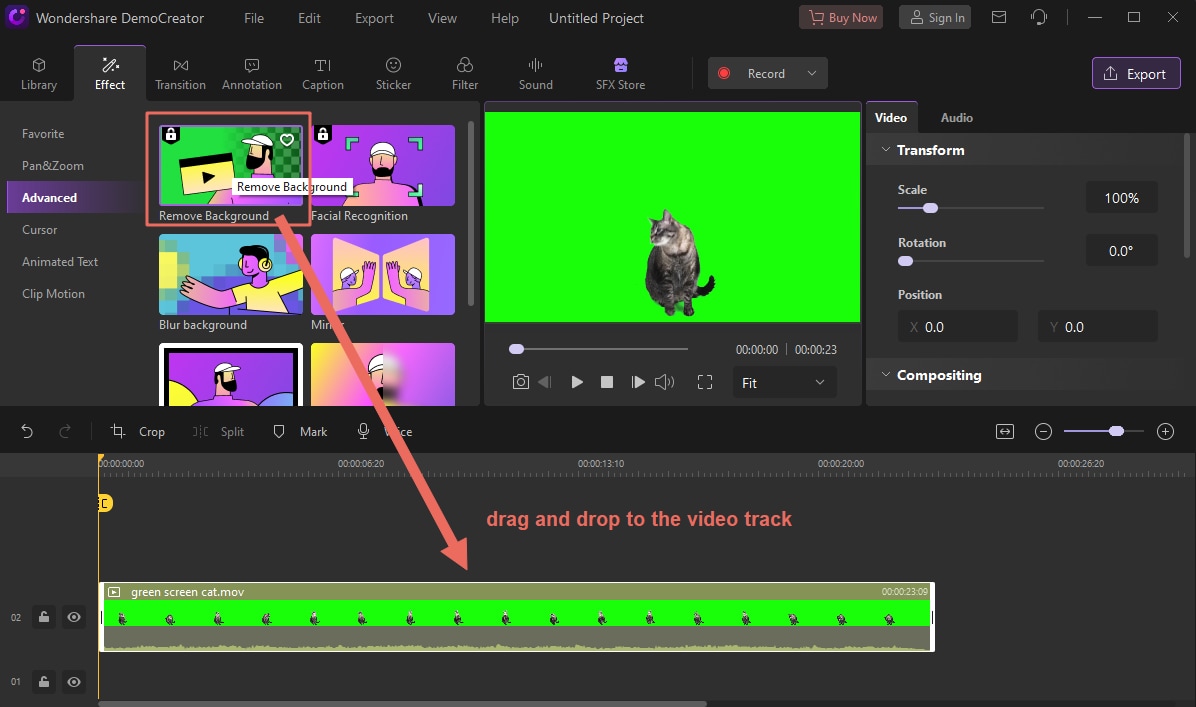
Al usar efectos de croma, asegúrate de planear lo que quieres que suceda, antes de grabar. Es importante que el sujeto de tu video se encuentre centrado en frente de su fondo para que al combinar los dos videos no existan huecos. También debes pensar si deseas usar un efecto máscara - donde solo partes del sujeto de tu video se hagan visibles - para mostrar en ambos lados (que se desvanezca) una vez juntes ambos videos.
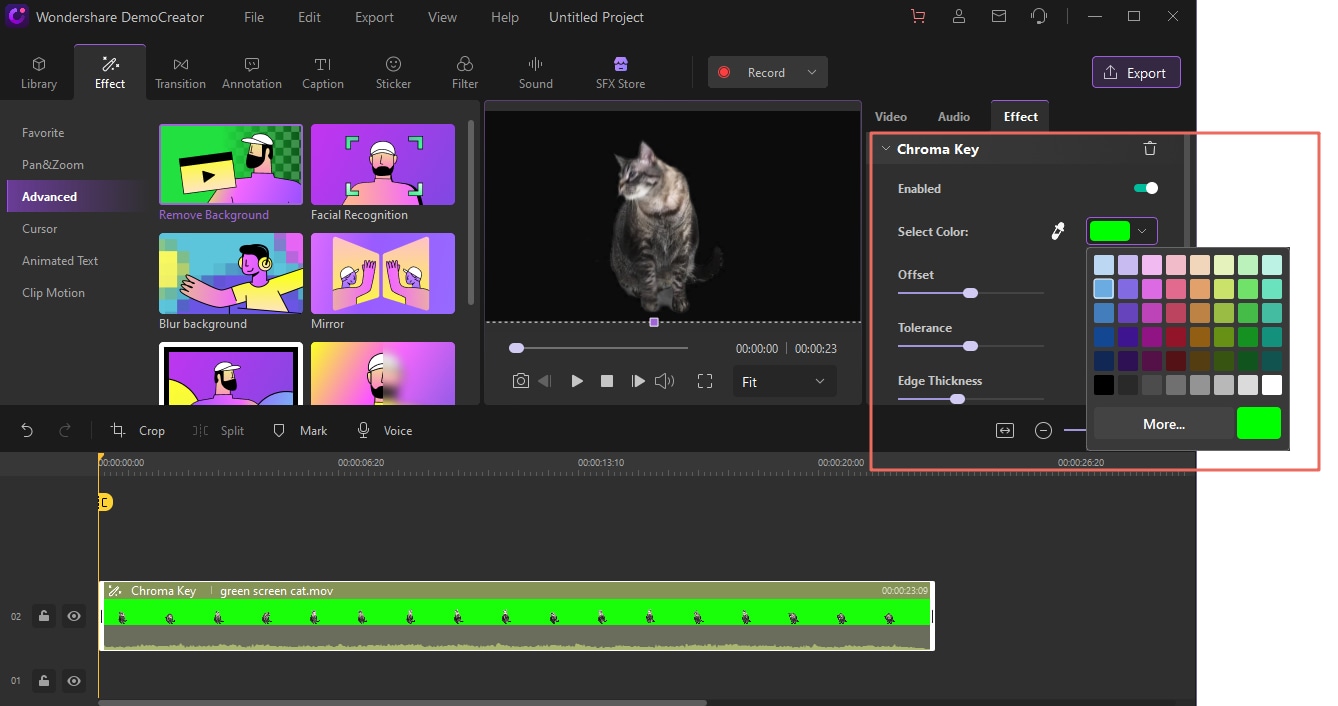
(Para usar la función de croma primero debes aplicar el efecto de "pantalla verde".)
Paso 4: Eliminar fondos de cualquier color
En ocasiones querrás usar un video como elemento de tu producción - pero no cuando está sobre tu pantalla verde. ¿Entonces cómo eliminas estos fondos? Fácil. Crea tu imagen original usando DEmoCreator, y luego arrástrala a tu programa favorito de edición (como por ejemplo Final Cut Pro X). Añade tu material de pantalla verde (adelante y atrás) importándolo en pistas separadas de tu video. Y así, todos esos fondos molestos desaparecerán. Incluso puedes añadir efectos, como filtraciones de luz o rayones, en post producción para adornar.
Otro uso grandioso de los fondos de pantalla verde cuando quieres cambiar el fondo después. Usando técnicas como el croma y las máscaras, es posible reemplazar tu material original y añadir cualquier fondo en cualquier momento. Esto quiere decir que tu material original puede ser actualizado en cualquier momento. Además, si deseas contar con versiones distintas de tu video mostrando diversos fondos, crear imágenes originales antes de grabar puede ahorrarte mucho tiempo de edición y post producción - solo necesitas un clip de video en lugar de un montón de ellos. Y es así cómo se crean fondos en video con DemoCreator!
¿Qué otro efecto puede ser usado en DemoCreator?
Ya vimos cómo DemoCreator ayuda a eliminar el fondo de cualquier color para hacer ver tus videos hermosos. Aparte de crear el efecto croma, existen un montón de cosas que puedes hacer con DemoCreator. Demos un vistazo a todo lo que podemos hacer para mejorar la calidad de los videos.
Crear videos de PiP
Crea videos con DemoCreator añadiendo texto, imágenes, y videos de PiP ("Picture in Picture" en ingles). Estos fragmentos de video incrustado son geniales para añadir más información en un periodo corto de tiempo. Por ejemplo, añade testimonios de clientes afirmando lo bien que el producto les ha resultado, o incluso preparar una escena con actores para demostrar lo que los usuarios podrían lograr usando tu software. Esta técnica es grandiosa para crear video tutoriales o para explicar características que difícilmente se pueden demostrar con palabras. Solo recuerda no usar muchas imágenes, pues estas pueden convertirse en una distracción. Usa esta técnica como complemento cuando sea necesario; mantén las cosas simple con solo texto o imágenes (no ambas).
Crear títulos animados y entradas
La creación de entradas y títulos animados te ayudará a generar identificación para tus videos. Al establecer una pantalla de título, le darás a la gente algo a qué prestar atención. Así como lo harías con cualquier video, los títulos animados deben comunicarse con la gente, anunciar de qué se trata tu video, y animarle a ver más. No solo añadas texto; piensa en añadir logos o estallidos de color que complemente el estilo y esa sensación general. Incluso puedes utilizar animaciones sutiles aquí y allá, para reforzar tu marca - piensa en añadir un balanceo sutil o un acercamiento para generar emoción en tu audiencia.
DemoCreator posee un gran número de efectos útiles y avanzados que puedes usar para darle a tus videos un dinamismo extra. Por ejemplo, intenta usando golpes de color o efectos de desplazamiento para tus títulos de apertura. La animación es una excelente forma de hacer tu contenido más interesante y atractivo; siempre y cuando no exageres con animaciones demasiado elaboradas. Recuerda que demasiado movimiento en un título o entrada puede distraer en cuanto a de qué se trata el video, así que encuentra un balance correspondiente en la animación. Lo que quieres es suficiente para que tu video sea distinto, pero no tanto que distraiga de lo que quieres decir.
Cortar, recortar y re encuadrar
Cortando contenido innecesario, eliminas tareas que consumen tiempo y mantienes tus videos cortos y al grano. DemoCreator te otorga una manera rápida de seleccionar porciones de tu video o fotos. La herramienta de cortar es genial para borrar secciones de audio o eliminar palabras de tu guion, mientras que recortar te ayuda a eliminar clips extra de una grabación. Re encuadrar resulta útil para deshacerte de espacio vacío extra sin comprometer la calidad de la imagen.
DemoCreator te ofrece tres efectos especiales para hacer tus proyectos mucho más interesantes y llamativos. Pon a mover esos textos con Kinetic Typography. Ubica el clip de video detrás de otro clip de video con una fusión de Transparencia, o agrega efectos gráficos elegantes como resplandor, bordes, y sombra a imágenes individuales, con los Efectos Personalizados.
Qué hacer si ya tienes un efecto de pantalla verde
Una pantalla verde te permite crear casi cualquier fondo, que desees en tus proyectos de video. Aun cuando es fácil de añadir, puede hacer que las cosas se tornen difíciles, si no se sabe lo que se está haciendo. Si ya tienes un efecto de pantalla verde en tu proyecto, pero quieres editar tus videos en DemoCreator, he aquí tres simples pasos a seguir.
Paso 1: Importar tu video al editor de video DemoCreator
Editor de video DemoCreator soporta casi todos los formatos de video, incluyendo MP4, WebM, MPEG-1/2/4. DemoCreator te ayuda a transformar tu video original en un video dinámico con fondos de tu ordenador o de nuestra extensa base de datos de fondos. Es muy fácil que nunca para el usuario cambiar sus videos, añadiendo múltiples efectos y fondos al instante, usando la línea de tiempo multi-pista de DemoCreator. Recortar, cortar y unir videos rápidamente usando nuestra interfase intuitiva de arrastrar y pegar, con transiciones sutiles disponibles en cada pista. Sin importar tu nivel de experticia, tenemos poderosas herramientas que le permiten a cualquiera reels impresionantes en minutos.
Una vez tu video es importado en DemoCreator, elige una imagen de fondo o el material grabado. Por ejemplo, añadir una persona de camiseta blanca en el fondo de la oficina. Puedes arrastrar y soltar fácilmente en las pistas de tu línea de tiempo. Ajusta el color de la pista y Canal Alfa a medida para mezclar la persona con el fondo, de manera efectiva. Define el Contorno del Fondo en cada parte del cuerpo que se supone deba ser reemplazada con el fondo, para un mejor resultado.
Paso 2: Eliminar la pantalla verde
Usando las herramientas de DemoCreator, es posible eliminar tu pantalla verde sin dañar de ninguna manera tu material. De esta manera, la puedes seguir usando para otros propósitos, como en videos más profesionales. Será más fácil y rápido usando estas herraientas. ¡Así que pruébalo ahora!
La primera opción, es abrir tu video en el editor de video DemoCreator. Luego, usa los ajustes del clip, donde encontrarás una lista de deslizadores, que te permitirán eliminar cualquier imperfección. También puedes acercar, y editar tu material de manera más precisa usando estas herramientas. Luego de lo cual, lo único que queda, es guardarle como un documento de proyecto. ¿Muy simple, cierto? ¡Pruébalo ahora!
Es cierto, DemoCreator ofrece los mejores resultados para eliminar la pantalla verde. Pruébalo ahora y verás lo fácil de usar que son sus herramientas. Estas herramientas te ayudarán a alcanzar grandes resultados en tu edición, como ningún otro software te pueda ofrecer. Es una grandiosa opción para editores de video profesionales.
Paso 3: Exportar
¿Qué sucede cuando tu primer intento de obra maestra cinematográfica falla miserablemente? ¿Qué queda por hacer con tu material panorámico que no puede ser exportado como archivo de video? La verdad es que, una vez que hayas exportado sus proyectos terminados en DemoCreator, estos se convierten en archivos fáciles de compartir (¡listos para YouTube!) y, por lo tanto, inútiles fuera de DemoCreator. Pero no te preocupes-puedes exportar las cinemáticas como imágenes.
Al exportar tu proyecto finalizado, este será renderizado en formato MP4 (formato estándar de video). De igual manera se producirá automaticamente un lapso de tiempo de tu proceso de edición, para que así otros puedan ver exactamente como este fue editado.
¿Por qué querrás hacer videos de pantalla verde?
Probablemente habrás visto a alguna de tus personalidades favoritas de YouTube, hacer videos de pantalla verde. ¿Parece divertido, no es cierto? ¡Tener la habilidad de hacer magia se ve muy fácil! ¿Quieres saber el secreto? Hacer videos de pantalla mágica no es tan difícil, pero requiere un poco de esfuerzo de tu parte, y los recursos adecuados, para poder comenzar.
Incrementar tus servicios
El video es esencial en los negocios modernos, y pude ser muy útil para atraer nuevos clientes. Mucha gente elige hacer videos con compañías productoras, pero mucha de ella, busca maneras creativas de incrementar sus servicios y atraer más clientes.
Incrementar tu base de clientes
¿Estás buscando maneras de atraer más clientes? ¿Por qué no invertir en un estudio de pantalla verde? A menudo es considerado como un gasto extravagante, pero trae consigo muchos beneficios. Por ejemplo, si ya posees u operas tu propio negocio de fotografía e inviertes en un estudio de pantalla verde, tienes acceso de manera inmediata a la producción de videos promocionales. Puede incrementar de manera drástica tu base de clientes a un muy bajo costo o esfuerzo.
Incrementar la calidad de tus videos
Una pantalla verde es una manera poco costosa y rápida de mejorar tus videos. Es increíblemente fácil de montar, te brinda más opciones a la hora de editar y, y puedes crear mejores ángulos y cortes que con otras técnicas. ¡No es de extrañarse el porqué muchos Youtubers usan una al comenzar!
Ahorrar tiempo editando
Con los videos de pantalla verde, podrás grabar y editar tu corte final sin la necesidad de tener que preocuparte por si el actor está o no en el cuadro. Graba tu producto o servicio directamente sobre un fondo de color sólido, y luego reemplázalo con cualquier imagen de fondo, durante la edición. Incluso puedes emplear múltiples actores en múltiples locaciones, para que aparezcan en escena simultáneamente, usando diferentes pantallas. Una imagen no vale mil palabras en realidad - y estas imágenes no están solo hablando; están vendiendo.
Incrementar el compromiso de tu audiencia
La pantalla verde es más que solo ubicar tus actores en frente de un fondo. Se trata de atraer a tu audiencia y hacerla sentir parte de una experiencia inmersiva. Usa subtítulos, anotaciones, o gráficos en tus videos, que realcen lo que está sucediendo más allá del tema en cuestión. Los subtítulos te permiten promover etiquetas, llamadas a la acción, e información extra sobre lo que sucede, en tiempo real.
Crear videos asombrosos con fondos virtuales
La pantalla verde o el croma, es una técnica usada en la producción de video y la fotografía fija para realizar imágenes con un fondo específico. El nombre de pantalla verde es tomado de la antigua televisión en color, que se pintaba usualmente de color verde para reducir el destello. El efecto era conseguido mediante el uso de colores en contraste, frente o detrás de elementos que permitiesen un control preciso sobre la imagen fotográfica compuesta; aquí ambos polos opuestos - blanco y negro - se consideraban colores vitales. En ocasiones es llamado Croma pues el efecto secundario de usar colores complementarios, es que a menudo, los colores no deseados son eliminados junto con objetos no deseados (como la ropa), creando un fondo ideal para la posterior composición con otro material.

La pantalla verde puede ser usada para varias aplicaciones, incluyendo la composición de dos imágenes o para animar. Usualmente, una parece más dominante porque parte de esta ha sido escondida o camuflada. Por ejemplo, un plató físico puede ser construido para una escena de manera tradicional. Cuando el rodaje comienza, todos los elementos que no hacen parte del plató son considerados como prescindibles (elementos vistos en cámara pero eliminados de la producción) y deben ser enmascarados o eliminados por completo mediante un proceso denominado rotoscopia. El área del fondo donde los elementos deberían ser ubicados en fotografía práctica tradicional, son pues reemplazados por elementos virtuales, conocidos como pantallas verdes.
Grabar cámara web con pantalla verde
Existen varias razones por las que quieres realizar video en pantalla verde. La principal es que te ahorra montones de dinero. Hubo un tiempo, en que si querías grabar una entrevista en TV o cine, debías llevar a tu actor a un plató y ubicarlo donde se supone debería estar ubicado. Eso implicaba que debías pagar todos los costos de transporte, junto con el hospedaje, cerca a la locación, por el tiempo que fuera necesario para completar las escenas. Además de los costos de alimentación, y sin olvidarnos de cuando algo sale mal en el plató, lo cual puede resultar terrible.
La manera más fácil de evitar todo lo anterior, es grabando a tus actores frente a una pantalla verde, lo cual se puede lograr fácilmente y a un bajo costo, con una vieja cámara web. Al no ubicarlos en un plató real, no hace falta costear tener que estar en una locación real, ahorrando miles, si no decenas de cientos de miles, si lo que planeas es una producción de largometraje. También hace que tener que volver a grabar sea más manejable, y te permite editar los errores de tus actores sin necesidad de rehacerlo todo desde cero. También puedes moverte dentro del plató rápidamente luego de rodar, simplemente editando su posición en lugar de mover todo el resto.
Crear videos de capacitación accesibles
Los videos de pantalla verde pueden parecer ostentosos, pero a la vez pueden ser muy útiles. Por ejemplo, si estás vendiendo un producto que solo funciona en determinados ambientes o con determinadas herramientas, demostrar cómo funciona en su lugar, podría resultar muy útil para tus clientes. Con un buen esquema de iluminación y algo de práctica, puedes usar la tecnología de la pantalla verde para crear de manera altamente eficiente y atractiva, tutoriales para clientes que desean usar tu producto en varias situaciones. Y sí: ¡Es posible hacerlo con un presupuesto reducido!
Una cosa buena de usar la pantalla verde con fines de capacitación, es usar tu propia oficina o apartamento como plató. Esto significa que no debes invertir toneladas de dinero alquilando locaciones o contratando extras. Si te interesa comenzar a crear tus propios videos, pero no sabes bien por dónde comenzar, ¡existen algunos tutoriales grandiosos y cursos en línea disponibles, que te ayudarán a empezar!
Conclusión
Si estás considerando usar el efecto de pantalla verde para tu próximo video, usa DemoCreator pues es la mejor elección para crear el efecto de pantalla verde y a la vez editar. DemoCreator es la mejor alternativa para crear el efecto de pantalla verde y además editar. DemoCreator provee una solución de software completamente integrado, que ayuda a sus usuarios en todas las fases de producción de video, incluyendo, rodaje, grabación y edición. Posee la mejor herramienta de reemplazo de pantalla verde que te brinda mayor realismo.
DemoCreator hace efectivos tus proyectos, con las características de edición de DemoCreator incluyendo rastreo facial y efectos de pantalla verde. Por ejemplo, puedes usar el retoque facial, para eliminar pecas e imperfecciones de tu material.


David
chief Editor